المُقدّمة
وفقًا لتعريف Microsoft ، "Devops هو مركب من التطوير (Dev) والعمليات (Ops) ، DevOps هو اتحاد الأشخاص والعمليات والتكنولوجيا لتوفير القيمة للعملاء باستمرار."
تجمع Devops بين الأدوار المختلفة مثل التطوير وتكنولوجيا المعلومات والعمليات وهندسة الجودة والأمن لإنتاج منتج أفضل وموثوق. هدفه الرئيسي هو تقصير دورة حياة تطوير المنتج وتحقيق هدف العمل بشكل أسرع.
خلق حساب Azure DevOps
التسجيل بحساب جديد: انقر على الرابط أدناه للتسجيل في حساب DevOps
http://azure.microsoft.com/en-gb/services/devops/
- انقر فوق ابدأ مجانًا
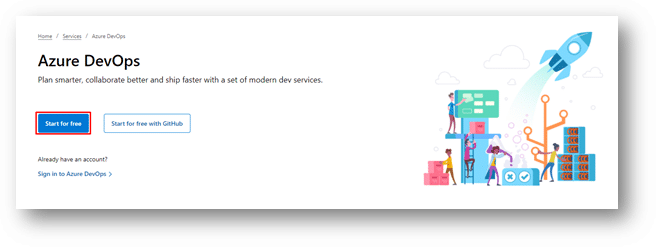
في حالة بيئات Dynamics 365 / CDS
- تسجيل تجربة جديدة: انقر على الرابط "https://trials/dynamics.com". تحقق من مدونتنا الحالية لمعرفة كيفية التسجيل.
خطوات لخلق بيئة
لغرض المقالة، سنقوم بإنشاء ثلاث بيئات: التطوير والاختبار وUAT
- انقر على https://admin.powerplatform.microsoft.com/environments
- انقر على جديد - اكتب اسم البيئة على سبيل المثال: التطوير وانقر على زر حفظ
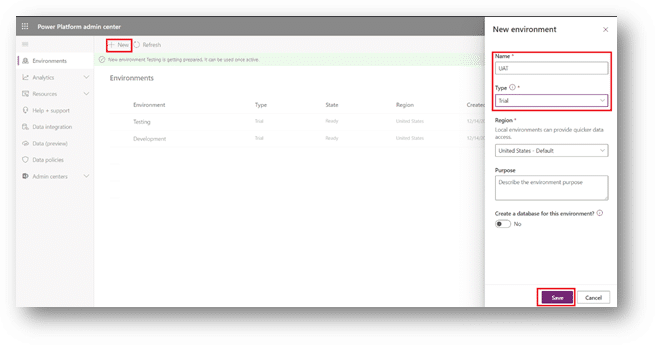
- للتسجيل في التطبيق: انقر على الرابط https://portal.azure.com/ à افتح الدليل النشط à انقر فوق تسجيل التطبيق.
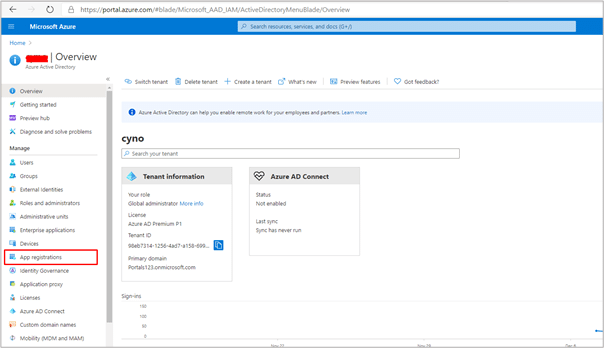
- انقر فوق تسجيل جديد

- اكتب الاسم الذي تختاره لتسجيل التطبيق وانقر على زر التسجيل
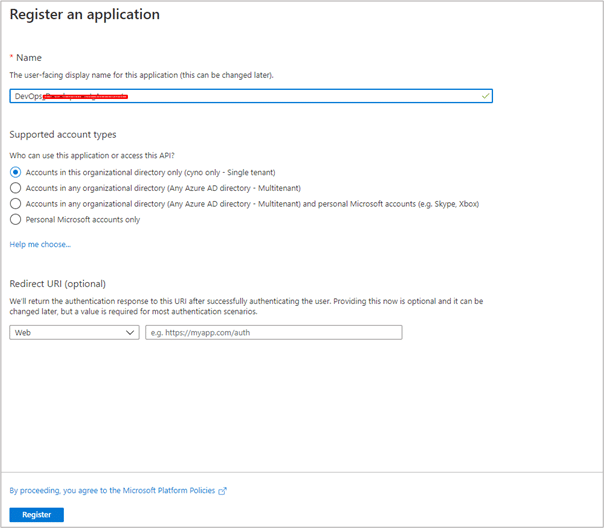
- معرف التطبيق -> انقر فوق الزر نسخ إلى الحافظة
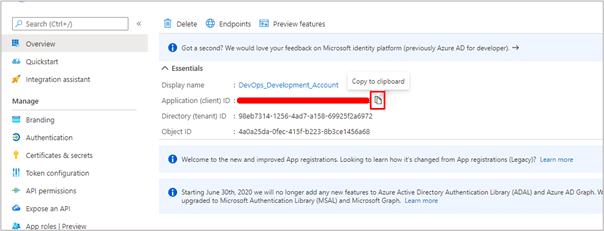
- قم بإنشاء أسرار -> انقر فوق الشهادات والأسرار.
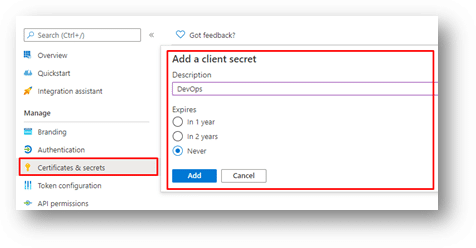
- أسرار العميل -> نسخ قيمة المفتاح السري
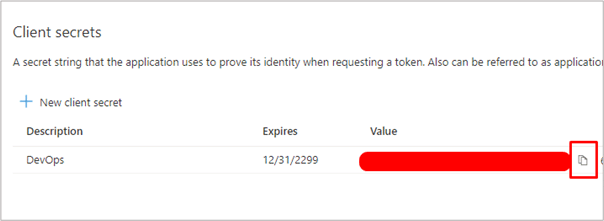
- أذونات واجهة برمجة التطبيقات: انقر فوق أذونات واجهة برمجة التطبيقات -> انقر فوق إضافة إذن -> حدد واجهات برمجة التطبيقات التي تستخدمها مؤسستي -> بحث في خدمة البيانات المشتركة -> حدد خدمة البيانات المشتركة -> تحقق من user_impersonation -> انقر فوق إضافة إذن.
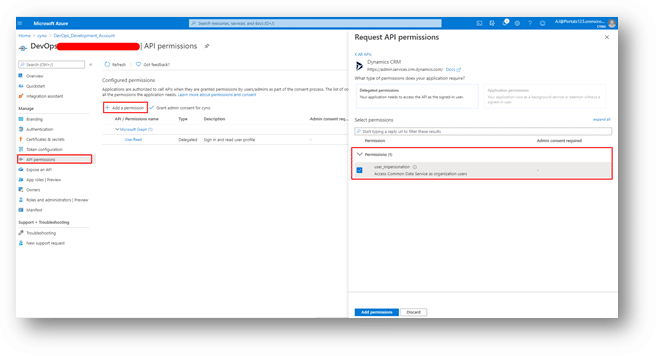
- إضافة مستخدم التطبيق -> فتح الرابط https://make.powerapps.com/ انقر فوق رمز الإعداد -> انقر فوق الإعدادات المتقدمة.
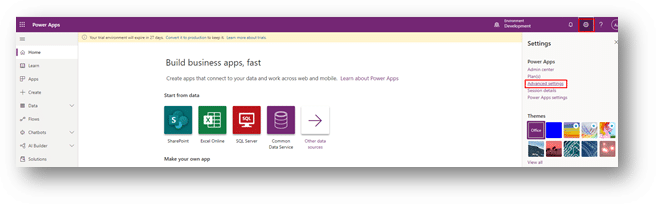
- انقر فوق الإعداد -> حدد الأمان
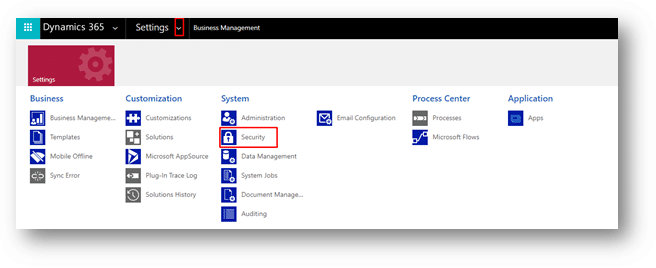
- انقر فوق المستخدمون
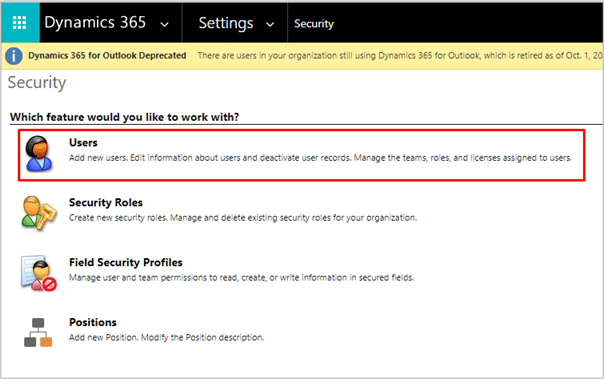
- حدد عرض النظام -> مستخدمو التطبيق -> انقر فوق زر جديد
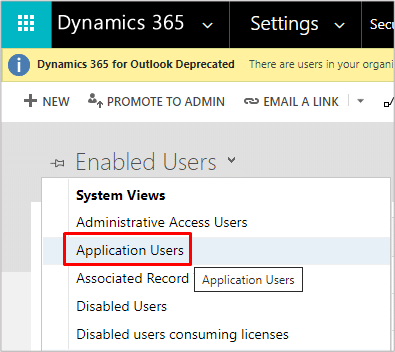
- أدخل معلومات الحساب ، في اسم المستخدم ملء معرف البريد الإلكتروني للمستخدم ، في معرف التطبيق أدخل التفاصيل المنسوخة من الخطوة أعلاه وانقر فوق حفظ
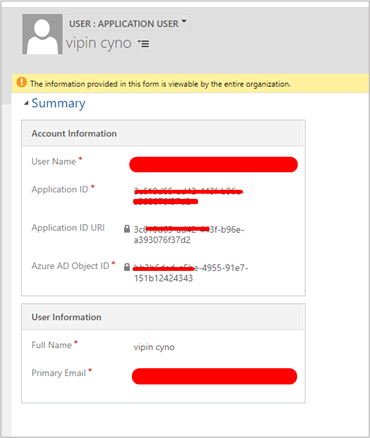
- انقر فوق إدارة الأدوار -> تحقق من دور مسؤول النظام -> انقر فوق موافق.
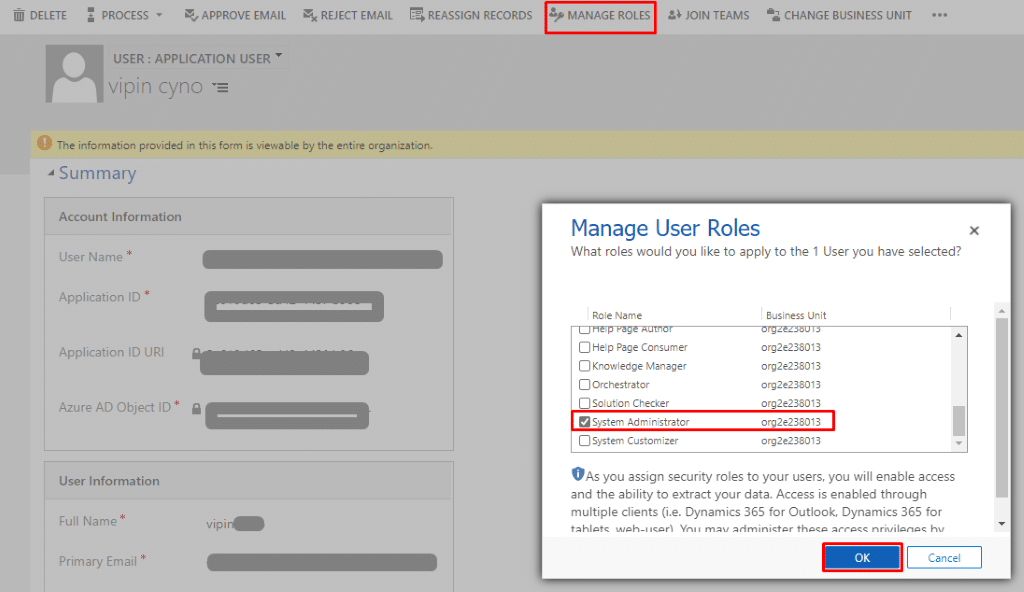
خطوات تكوين Devops
إنشاء مشروع
- قم بتسجيل الدخول إلى DevOps بالنقر فوق الارتباط https://dev.azure.com/. أو https://app.vssps.visualstudio.com/
- إنشاء مشروع جديد à اكتب اسم مشروعك المفضل في مربع اسم المشروع وانقر على زر [إنشاء مشروع].
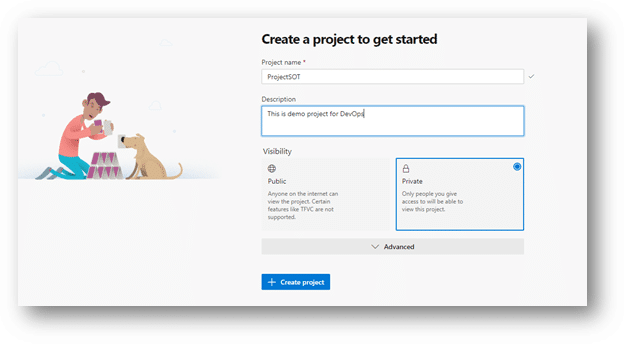
إنشاء خطوط الأنابيب
- من شريط التنقل الأيسر، حدد خط أنابيب وانقر على إنشاء خط أنابيب
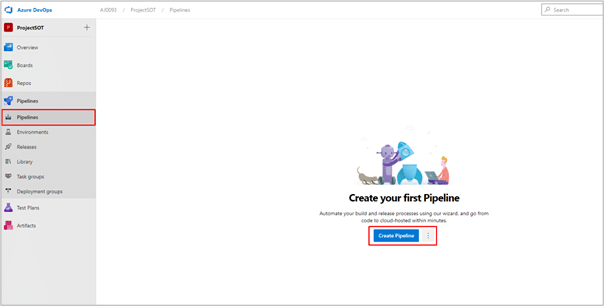
ملاحظة: يسمح لك Azure DevOps بإنشاء نوعين من خطوط الأنابيب مثل XML (الرمز) و YAML (UI)
- انقر على رابط "استخدام المحرر الكلاسيكي"
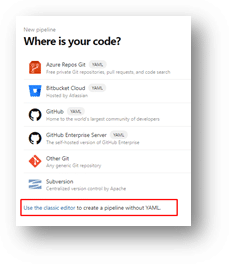
- حدد مصدر وانقر على متابعة.
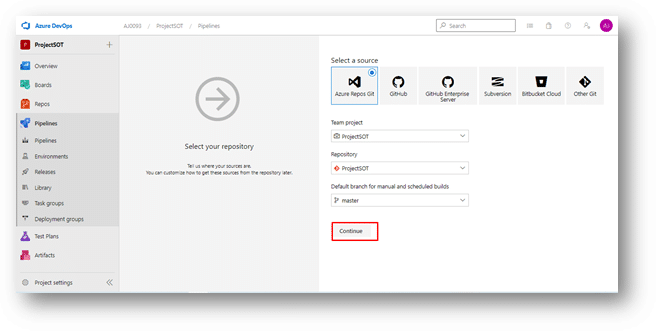
- حدد مهمة فارغة
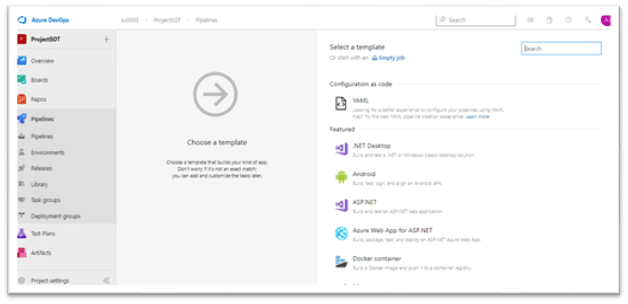
- قم بتغيير اسم خط الأنابيب على سبيل المثال "DevOpsExample" وانقر على حفظ وقائمة الانتظار. ابحث في PowerApps وانقر على زر [احصل عليه مجانًا].
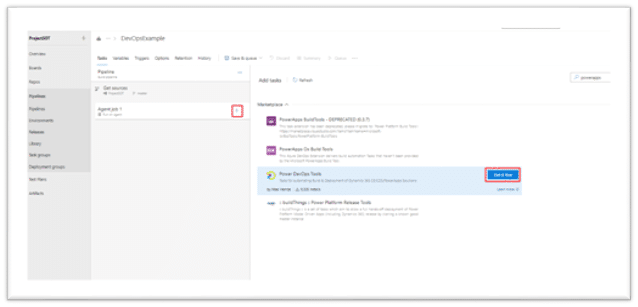
- انقر فوق تثبيت
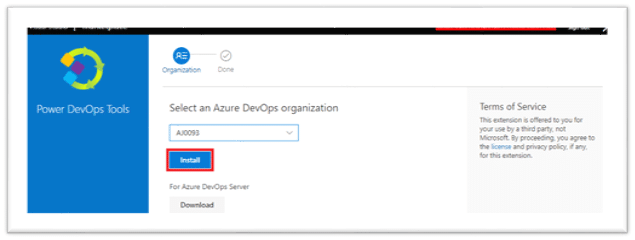
- أضف متغيرًا -> انقر على المتغيرات -> اكتب سر الاسم والصق السر اللازوردي الخاص بك.
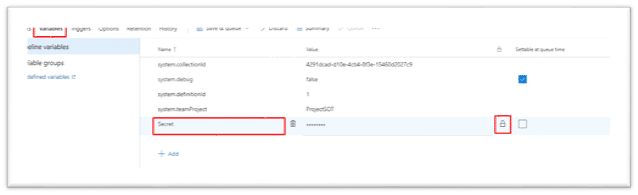
- Ping the Environment: في مربع البحث اكتب: "Ping" وحدد Ping Environment -> انقر فوق إضافة.
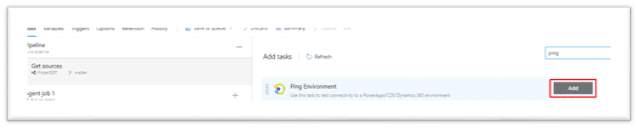
في منطقة سلسلة الاتصال:
AuthType = ClientSecret ؛
معرف العميل: معرف مستأجر Azure ؛
سر العميل: متغير $ (سري).
URL: المستأجر URL
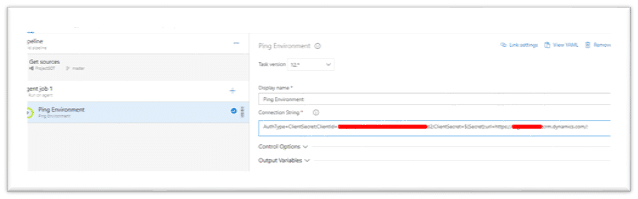
- أضف أدوات Power DevOps -> اكتب في مربع البحث "Power DevOps" -> حدد Power DevOps Tool Installer -> انقر فوق إضافة.
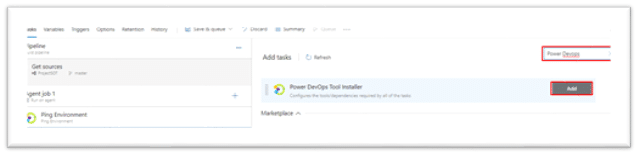
- أضف تخصيصات النشر -> اكتب في مربع البحث "نشر" -> حدد نشر التخصيصات -> انقر فوق إضافة.
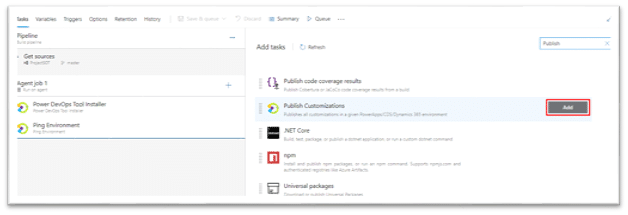
- انقر فوق المتغيرات -> إضافة اسم متغير "VarConnection" ، والذي يقوم بتخزين قيمة سلسلة الاتصال.
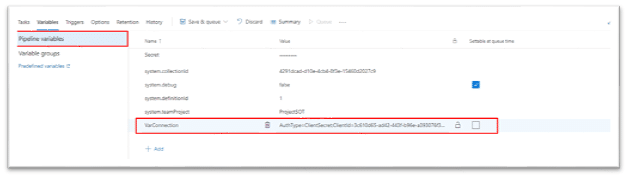
- تكوين تخصيصات النشر -> في مربع اسم سلسلة الاتصال ، اكتب اسم المتغير على سبيل المثال $ (VarConnection)
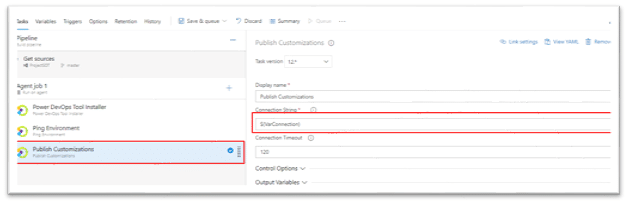
- إضافة وظيفة الوكيل -> تعيين الإصدار à اكتب في مربع البحث "تعيين الإصدار" -> حدد تعيين الإصدار -> انقر فوق إضافة.
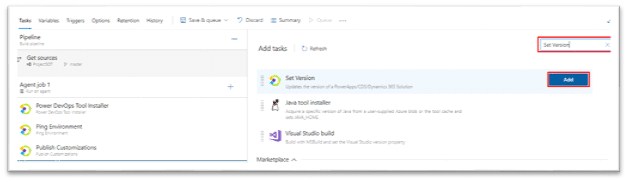
- انقر فوق المتغيرات -> إضافة اسم متغير "SolutionName" ، والذي يخزن قيمة SolutionName.
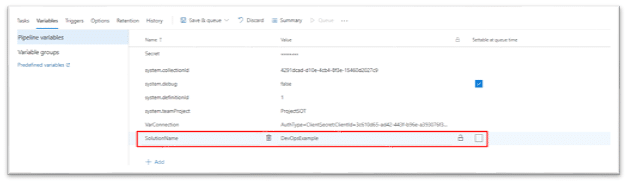
- إعداد تنسيق رقم الإصدار -> انقر فوق خيارات -> في مربع تنسيق رقم الإصدار، اكتب 1.0.0$(Rev:.r).
- للرجوع إليها يرجى التحقق من: https://docs.microsoft.com/en-us/azure/devops/pipelines/process/run-number?view=azure-devops&tabs=yaml
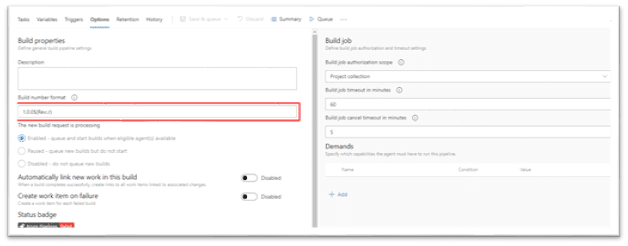
- تكوين إصدار المجموعة -> في مربع اسم سلسلة الاتصال ، اكتب اسم المتغير على سبيل المثال $ (VarConnection) -> في المربع اسم الحل ، اكتب اسم المتغير للحل مثل $ (SolutionName) -> في المربع اسم رقم الإصدار ، اكتب $ (Build.BuildNumber) ).
- كمرجع يرجى مراجعة: https://docs.microsoft.com/en-us/azure/devops/pipelines/build/variables?view=azure-devops&tabs=yaml
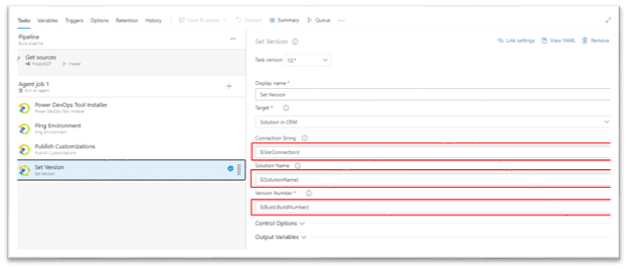
- إضافة حل تصدير -> اكتب في مربع البحث "تصدير" -> حدد تصدير -> انقر فوق إضافة.
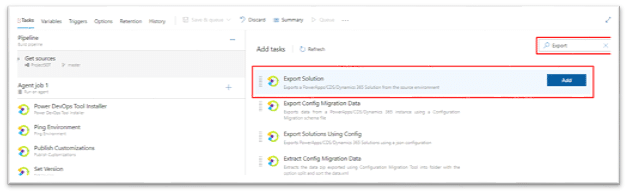
- تكوين حل التصدير:

- إضافة أدوات بناء النشر -> اكتب في مربع البحث "نشر" -> حدد نشر عناصر البناء -> انقر فوق إضافة.
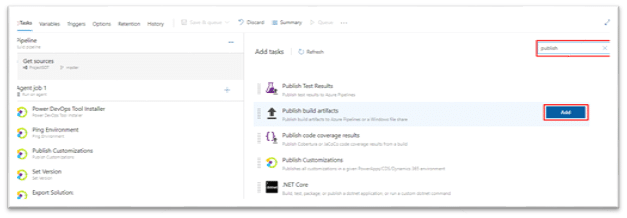
- تكوين القطع الأثرية
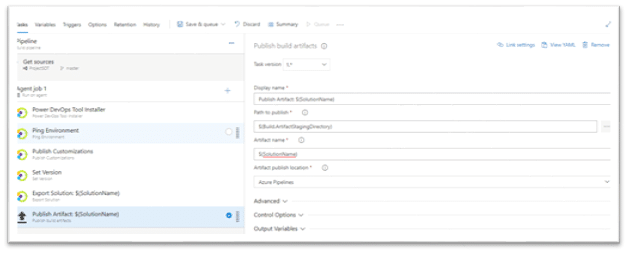
النشرات
- انقر فوق الإصدارات -> إنشاء زر [خط أنابيب جديد]
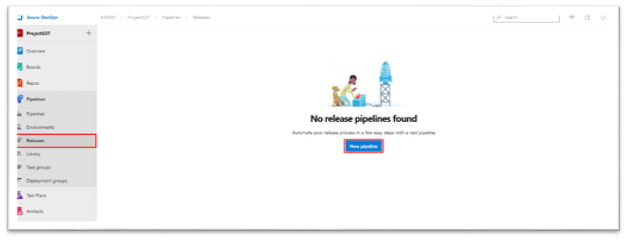
- انقر على رابط [وظيفة فارغة]
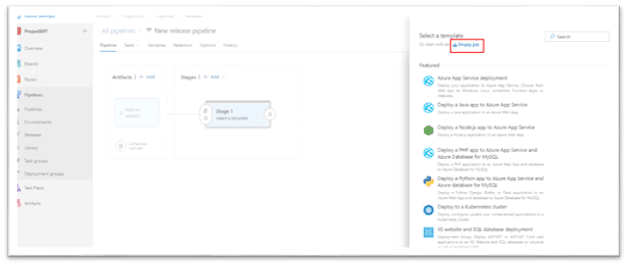
- قم بتغيير اسم خط الأنابيب وانقر على زر حفظ.
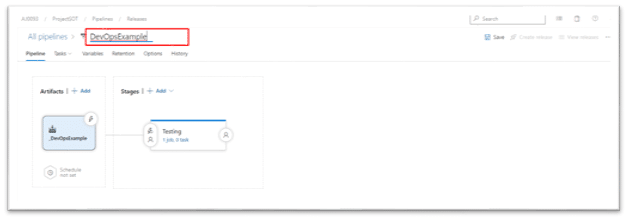
- في المربع اسم المرحلة ، اكتب اسم بيئتك مثل الاختبار.
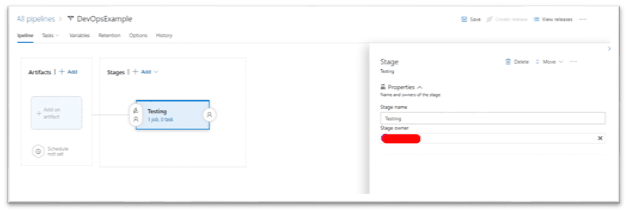
- إضافة قطع أثرية -> انقر فوق ارتباط [+ إضافة] -> تحديد مصدر -> انقر فوق زر [إضافة].
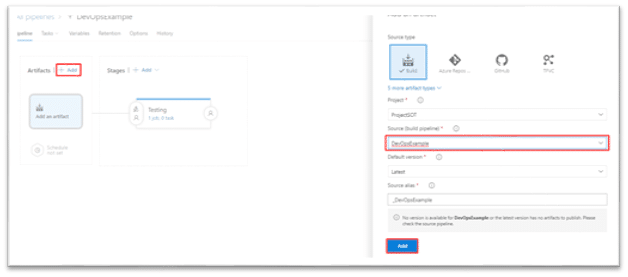
- إضافة مهمة إلى خط الأنابيب -> انقر فوق ارتباط [1 وظيفة ، 0 مهمة] أو انقر فوق علامة التبويب المهام
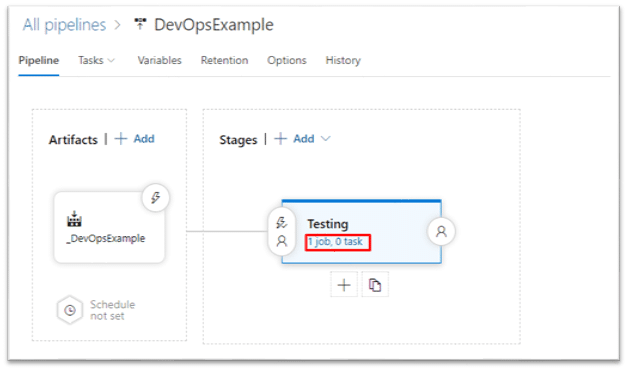
- أضف Power DevOps Tools -> اكتب في مربع البحث "Power DevOps" -> حدد Power DevOps Tool Installer -> انقر فوق إضافة.
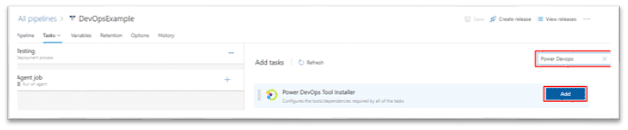
- إضافة حل استيراد -> اكتب في مربع البحث "استيراد" -> حدد حل الاستيراد -> انقر فوق إضافة.
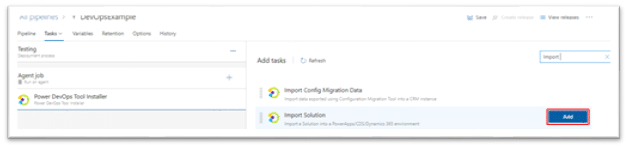
- تكوين حل الاستيراد
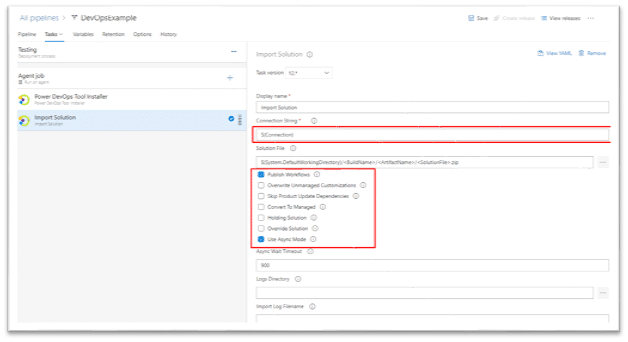
للاختبار - انقر فوق إنشاء إصدار -> انقر فوق زر [إنشاء]
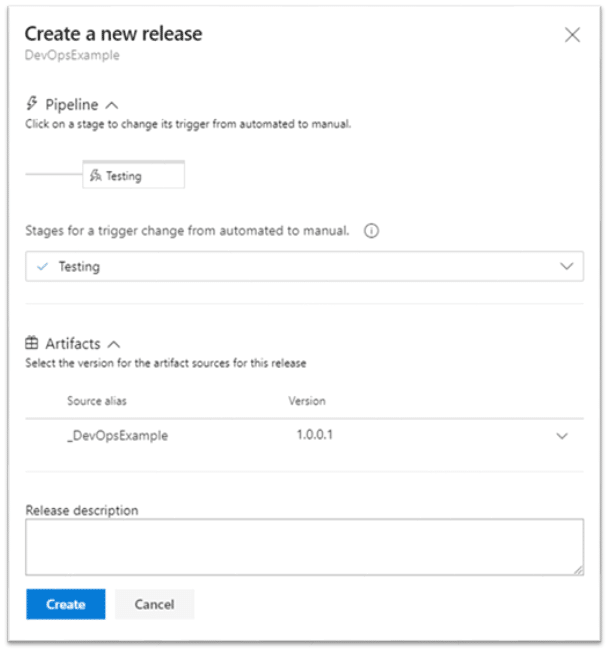
- تكوين بيئة UAT في الإصدار: انقر فوق Clone.
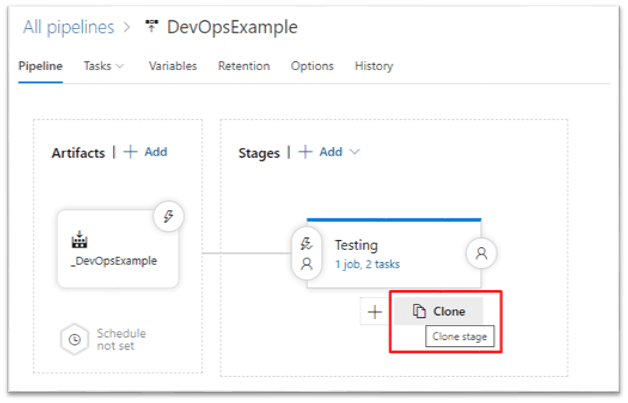
- أعد تسميته باستخدام UAT -> انقر فوق حفظ.
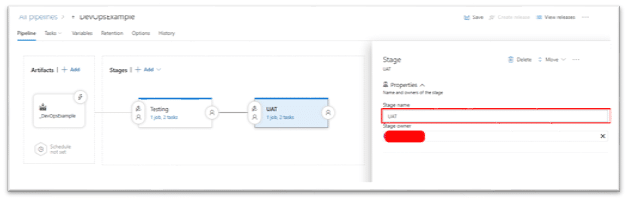
آمل أن تكون هذه المقالة مفيدة.
Cynoteck هو ملف شريك مايكروسوفت الذهبي وشريك Power Platform. من خلال معرفتنا عبر Microsoft Stack ، نقوم ببناء الحلول التي تناسب احتياجاتك على أفضل وجه. نحن نساعدك على تحديد واستخدام البيانات التنظيمية الخاصة بك على أفضل وجه مما يتيح لك اتخاذ قرارات ذكية لنموك.
قم بتوصيل فريقنا إذا كنت مهتمًا بالتنفيذ منصة كهربائية في عملك.
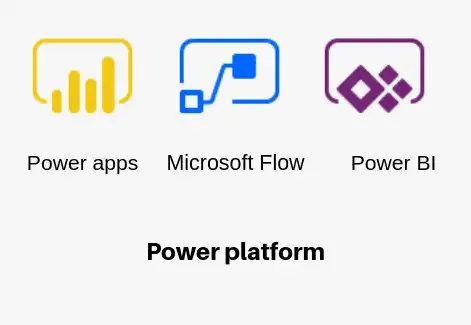
استشارات Microsoft Power Platform
لا يزال لديك سؤال؟ لك مطلق الحرية في الاتصال بي أو بخبراء آخرين في فريقنا لعرض القوة الحقيقية لـ PowerApps لك.

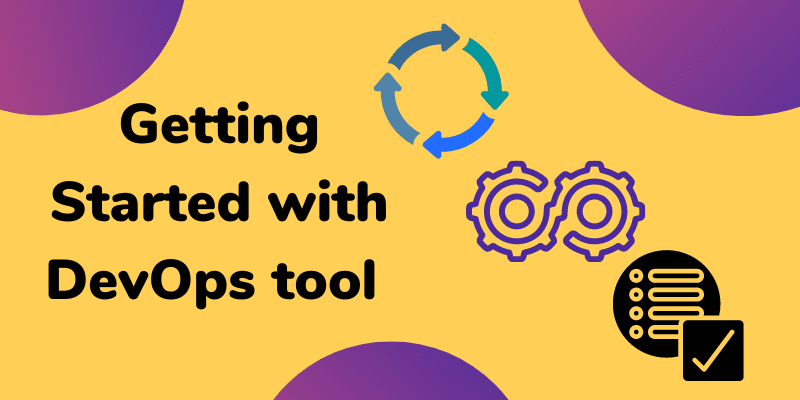
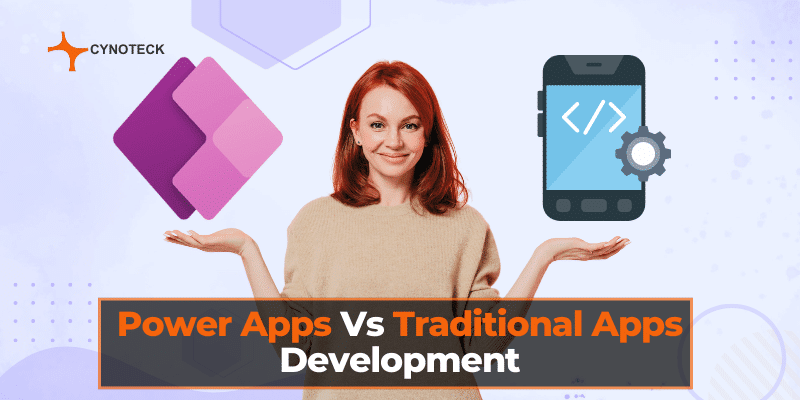
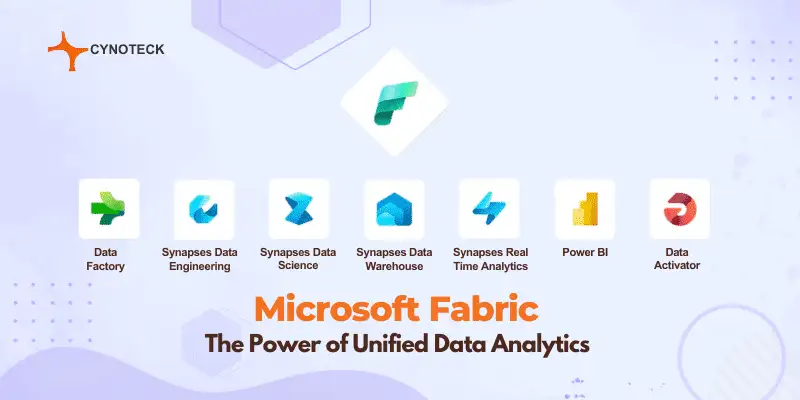
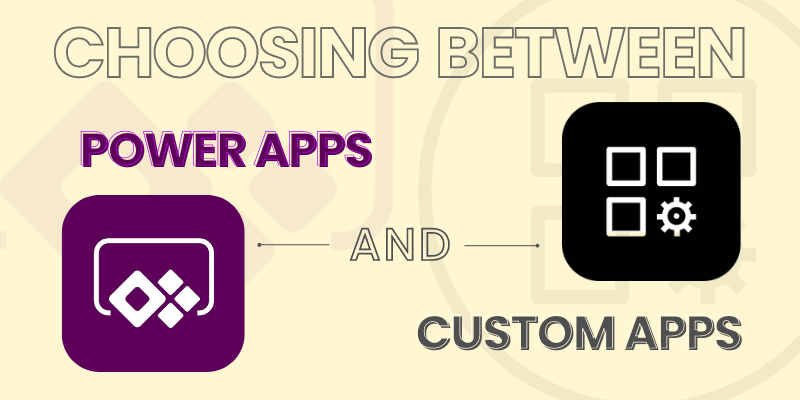
مدونة مفيدة جدا